前言
苹果官方在开发者大会上公布了 iOS 17 全新系统,并展示了 StandBy 待机模式功能;这个功能可为 iPhone 用户提供时钟、日历等小组件待机显示。

同时,StandBy 功能的 iPhone 适合在床头柜、桌面等场景下使用,并能进行个性化设置,支持智能叠放,在合适的时间显示合适的小组件,但目前为开放第三方组件。
使用体验
想使用 StandBy 待机模式功能,需要将 iPhone 设备升级到 iOS 17 及更新系统版本。
升级开启
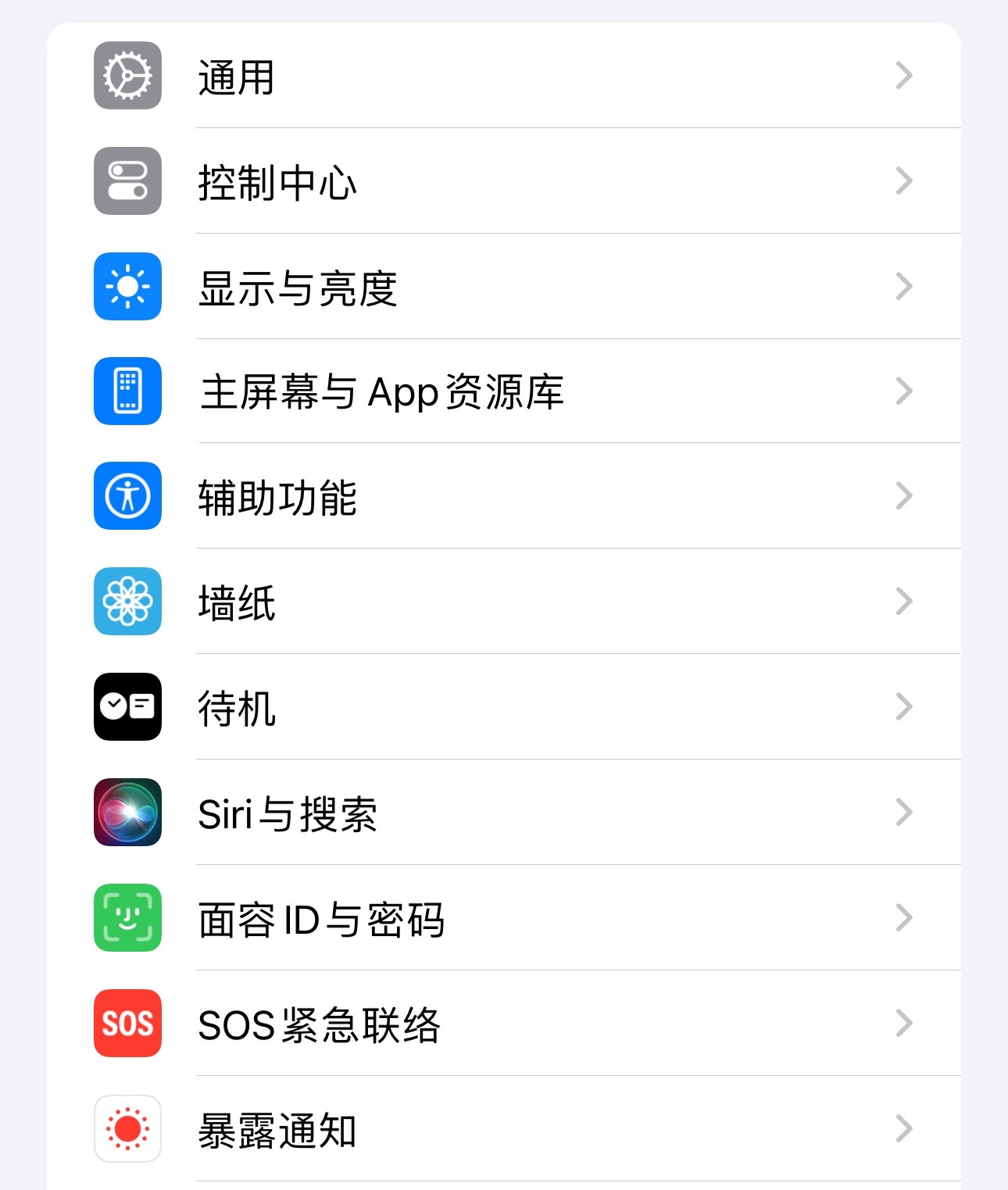
升级成功后,进入设置中,可看到“待机”选项栏。
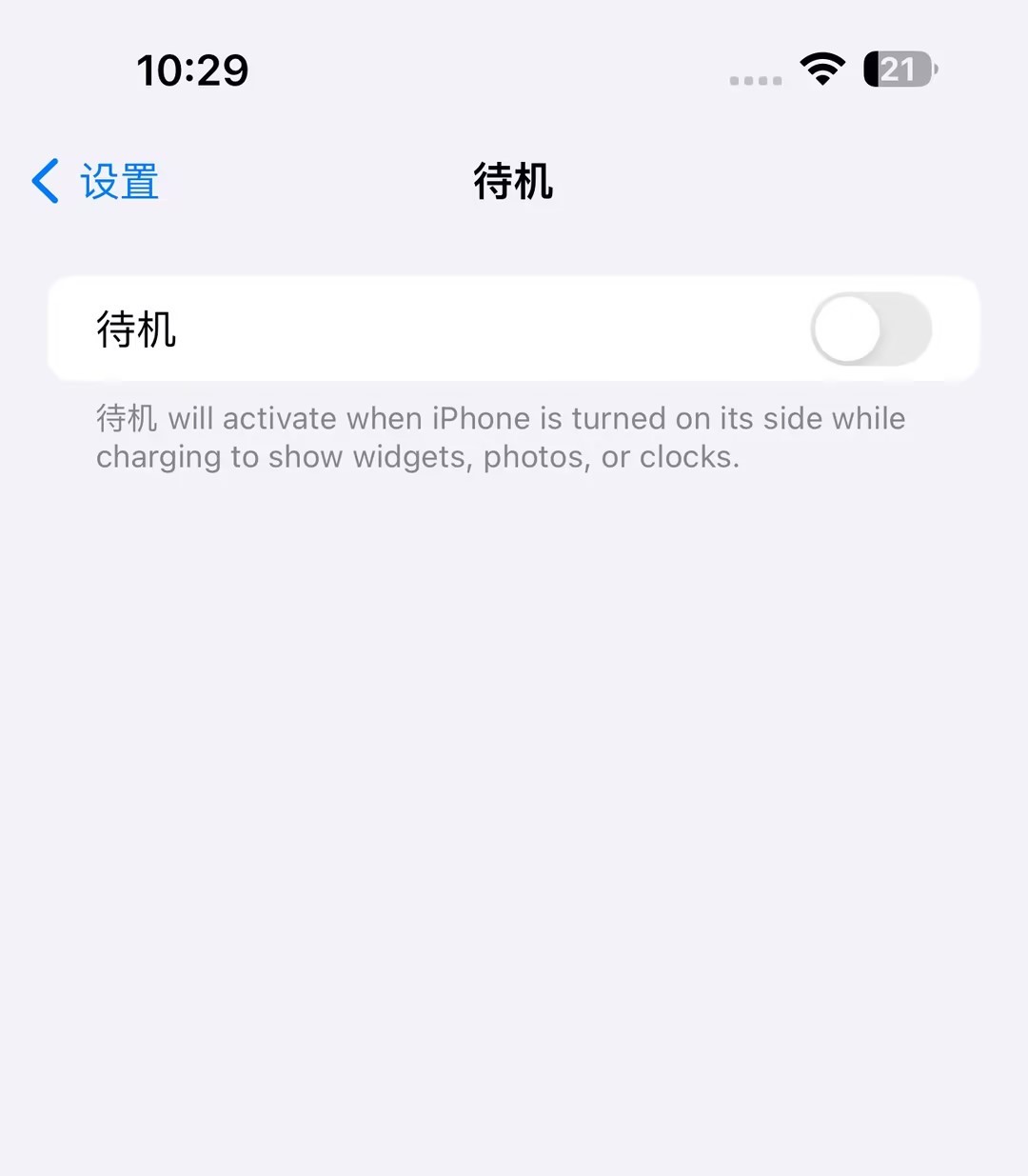
进入后,打开待机选项开关。
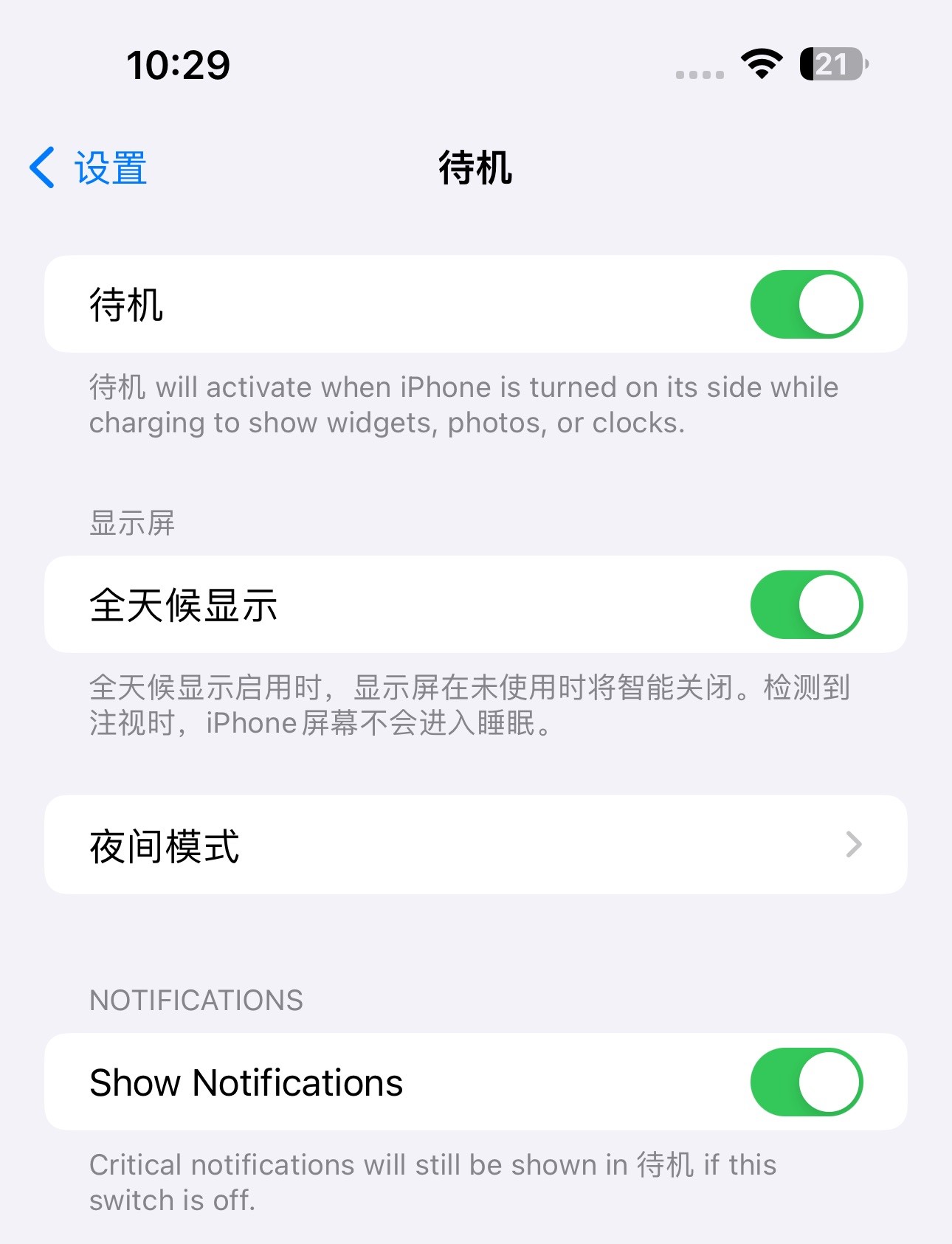
待机模式开启后,可看到下方的选项卡:全天候显示、夜间模式以及显示通知。
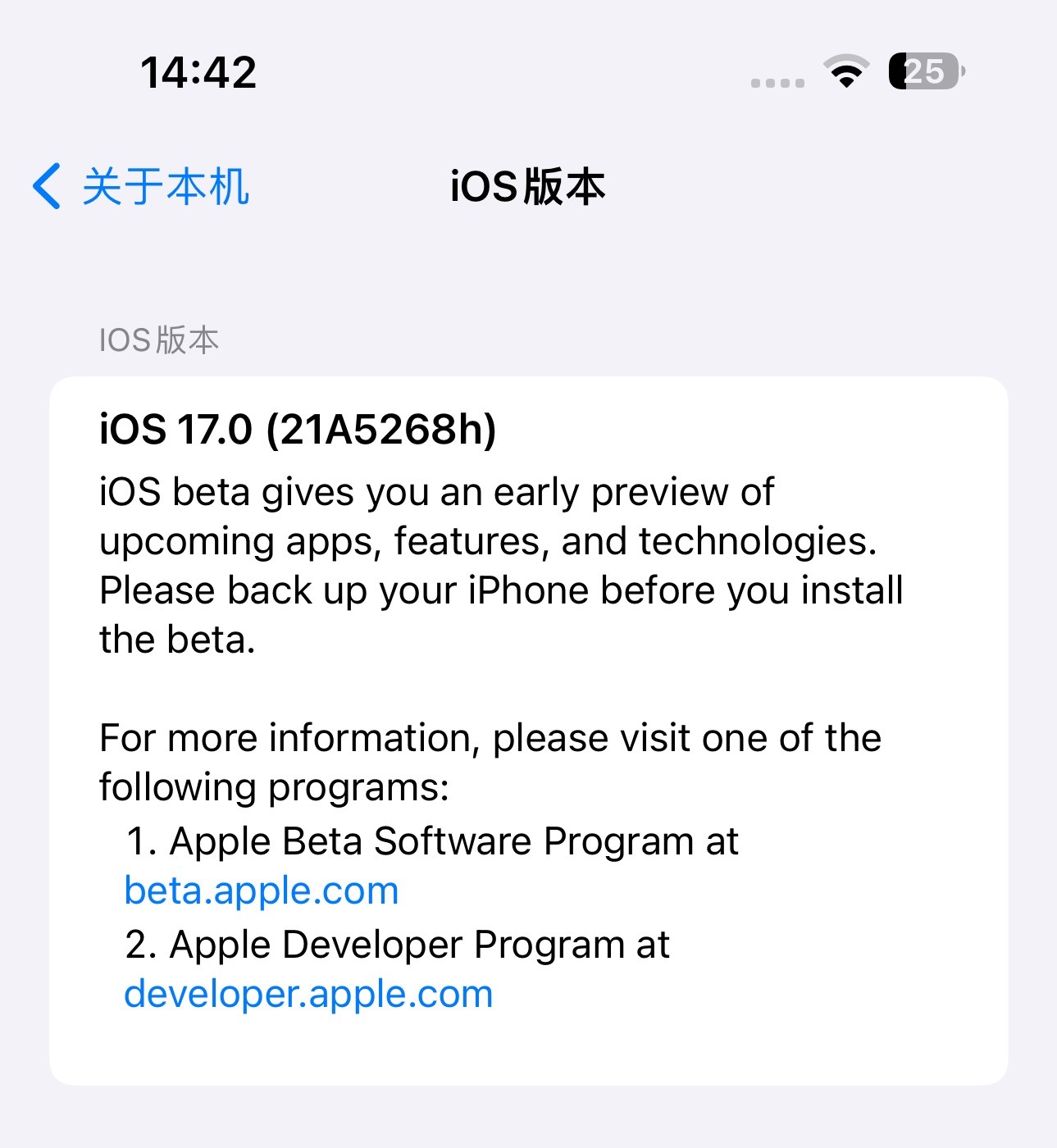
同时,测试设备为 iPhone 14 Pro Max,系统版本为 iOS 17.0,目前,仅支持iPhone 14 Pro及以上 Pro 系列机型的全天候显示模式。
充电模式实测

在对 iPhone 14 Pro Max 手机进行升级后,将搭配拥有“MFM”认证和非认证的充电设备进行测试,其中包括磁吸散热器、支架式充电宝和支架式充电座等类型产品。

将 iPhone 14 Pro Max 手机的待机选项全部开启后进行实测。

iPhone 14 Pro Max 手机进行有线充电连接时,平放与桌面,无法进入待机显示模式。

将iPhone 14 Pro Max 手机倾斜放置后,有线充电状态下,也可进入待机显示模式。

iPhone 14 Pro Max 手机与无“MFM”认证的充电宝磁吸充电连接后,手机竖放,并无进入待机显示模式。

iPhone 14 Pro Max 手机与拥有“MFM”认证的充电座磁吸充电连接后,手机竖放,依旧无进入待机显示模式。

iPhone 14 Pro Max 手机与无“MFM”认证的充电宝磁吸充电连接后,手机平放,并无进入待机显示模式。

iPhone 14 Pro Max 手机与拥有“MFM”认证的充电座磁吸充电连接后,手机平放,依旧无进入待机显示模式。

依旧使用以上测试产品, iPhone 14 Pro Max 手机与无“MFM”认证的充电宝磁吸充电连接后,手机横放,可进入待机显示模式。

iPhone 14 Pro Max 手机与无“MFM”认证的充电宝磁吸充电连接后,手机横放,依旧可进入待机显示模式。

iPhone 14 Pro Max 手机与非“MFM”认证的无线充散热器磁吸充电连接后,手机横放,可进入待机显示模式。

iPhone 14 Pro Max 手机与拥有“MFM”认证的充电宝磁吸充电连接后,手机横放,可进入待机显示模式。

iPhone 14 Pro Max 手机与拥有“MFM”认证的充电收纳舱磁吸充电连接后,手机横放,可进入待机显示模式。

此外,即使手机横屏放置,在不通电情况下,也无法进入待机显示模式。
充电头网总结
当手机进入待机模式时就可进入预设 iOS 17 待机模式选项组件,预设会显示时钟和行事历小工具,能够自定义待机模式小工具资讯,如时钟、日历、天气、HomeKit 家庭控制器、音乐播放器或大型数位闹钟等。

经过以上实测,当支持系统升级的 iPhone 开启此模式后,无论磁吸充电器是否拥有“MFM”认证,在通电(有线/无线)、横放状态(拥有一定倾斜,方向锁定无用)下,手机都可进入待机模式;此外,目前仅 iPhone 14 Pro系列手机可拥有全天候显示模式,其余机型在一定时间后屏幕自动关闭,需手动点亮。
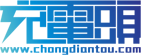

 https://www.chongdiantou.com/
https://www.chongdiantou.com/





评论